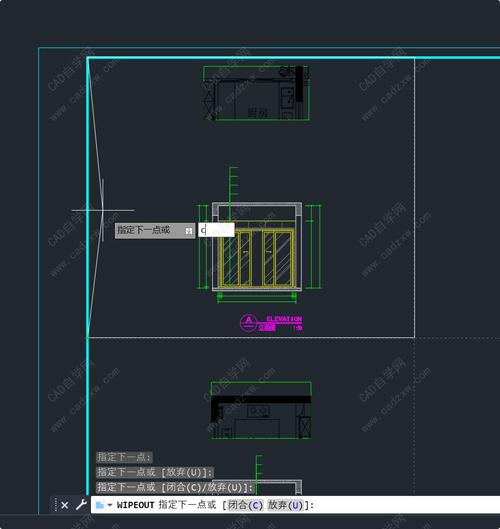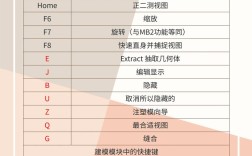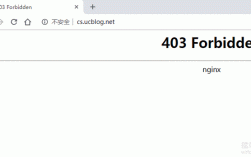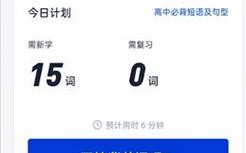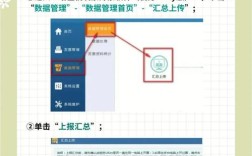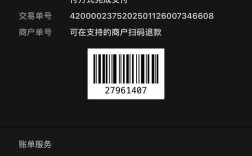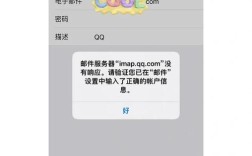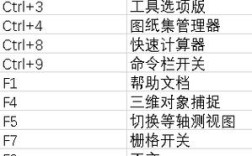在CAD软件中,镜面命令(Mirror)是常用的编辑工具之一,主要用于创建选定对象的镜像副本,从而快速生成对称或相似的图形,该命令在机械设计、建筑设计、电气工程等领域应用广泛,能够显著提高绘图效率,本文将详细介绍CAD镜面命令的使用方法、操作步骤、注意事项及实用技巧。
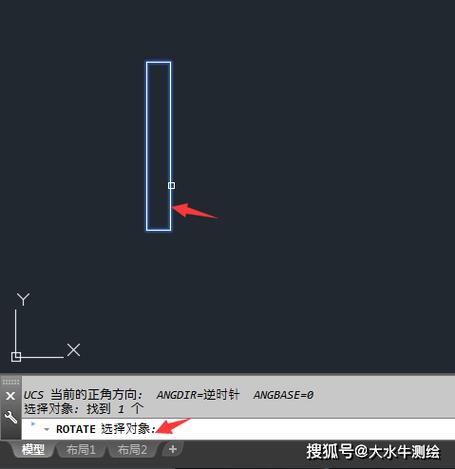
镜面命令的基本功能与调用方式
镜面命令的核心功能是通过指定镜像线(或镜像点)将对象进行对称复制,调用镜面命令的方式因CAD软件版本不同而略有差异,但通常有以下几种途径:
- 命令行输入:在命令行直接输入
MIRROR(或简化命令MI),按回车键确认。 - 工具栏按钮:在“修改”工具栏中点击“镜像”图标(通常为对称的双箭头符号)。
- 菜单栏选择:通过“修改”→“镜像”路径进入命令。
镜面命令的操作步骤
以AutoCAD为例,镜面命令的完整操作流程如下:
- 选择对象:启动命令后,根据提示选择需要镜像的对象,可以使用窗选、点选或交叉选择等方式。
- 指定镜像线:选择对象后,需指定镜像线的第一点和第二点,镜像线是一条虚拟的直线,对象将以此线为对称轴进行镜像。
- 删除源对象:命令行会提示“是否删除源对象?[是(Y)/否(N)]
”,默认为“否”(保留源对象),输入 Y可删除源对象仅保留镜像副本。
镜像线的定义技巧
镜像线的确定是镜面命令的关键,常见方法包括:
- 两点定义:通过鼠标点击或输入坐标指定镜像线的起点和终点。
- 对象捕捉:结合对象捕捉功能(如端点、中点、垂足等)精确捕捉已有图形上的点作为镜像线参考。
- 辅助线:若需倾斜镜像,可先绘制一条辅助线作为镜像线,镜像完成后删除辅助线。
特殊对象的镜像处理
不同类型的对象在镜像时可能存在差异,需注意以下情况:
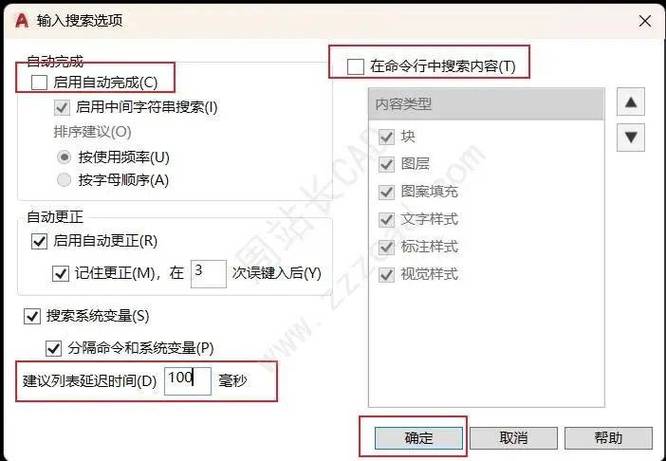
- 文字与属性块:默认情况下,文字和属性块在镜像后会保持正向显示,若需反转文字,需设置系统变量
MIRRTEXT为1(值为0时保持文字正向)。 - 填充图案:填充图案的镜像效果与填充边界相关,若填充边界不对称,可能导致图案方向异常。
- 三维对象:三维实体的镜像需注意当前坐标系,建议使用“3D镜像”命令(
MIRROR3D)以指定镜像平面。
镜面命令的实用技巧
- 结合阵列使用:对于重复对称结构,可先镜像一次,再通过阵列命令生成多个副本。
- 动态观察:镜像前可使用“动态观察”(
3DORBIT)调整视角,确保镜像方向准确。 - 图层管理:若镜像对象位于不同图层,建议在操作前锁定或冻结无关图层,避免误选。
常见问题与注意事项
- 镜像后对象错位:通常由镜像线定义不准确导致,建议启用对象捕捉功能。
- 填充图案异常:检查填充边界是否闭合,或尝试重新定义填充边界。
相关问答FAQs
Q1: 如何让文字在镜像后反向显示?
A1: 在CAD命令行输入MIRRTEXT,按回车键后将变量值设置为1,此时文字和属性块在镜像时会反转显示,若需恢复正向,将值设为0即可。
Q2: 镜面命令无法选择对象怎么办?
A2: 可能原因包括:对象被锁定或冻结在当前图层、对象所在图层被关闭,建议检查图层状态,或使用SELECT命令尝试选择对象,若仍无法选择,需检查对象是否被其他对象遮挡或属于块参照。